- English (English)
- Bulgarian (Български)
- Chinese Simplified (简体中文)
- Chinese Traditional (繁體中文)
- Czech (Čeština)
- Danish (Dansk)
- Dutch (Nederlands)
- French (Français)
- Greek (Ελληνικά)
- Hungarian (Magyar)
- Italian (Italiano)
- Japanese (日本語)
- Korean (한국어)
- Polish (Polski)
- Portuguese (Brazilian) (Português (Brasil))
- Slovak (Slovenský)
- Spanish (Español)
- Swedish (Svenska)
- Turkish (Türkçe)
- Ukrainian (Українська)
- Vietnamese (Tiếng Việt)
Organisieren von Seiten in einem PDF-Dokument
Mit dem PDF-Editor können Sie ausgewählte Seiten löschen, rotieren, beschneiden, verschieben, ersetzen und erkennen sowie fehlende oder leere Seiten hinzufügen, Seitenbilder korrigieren und neue PDF-Dateien mithilfe ausgewählter Seiten erstellen. Dies kann durch einen schnellen Wechsel zwischen den verschiedenen Seiten Ihres PDF-Dokuments oder durch die Auswahl eines geeigneten Seitenbereichs geschehen.
Um in den Modus Seiten organisieren zu wechseln, wählen Sie die Registerkarte Seiten organisieren.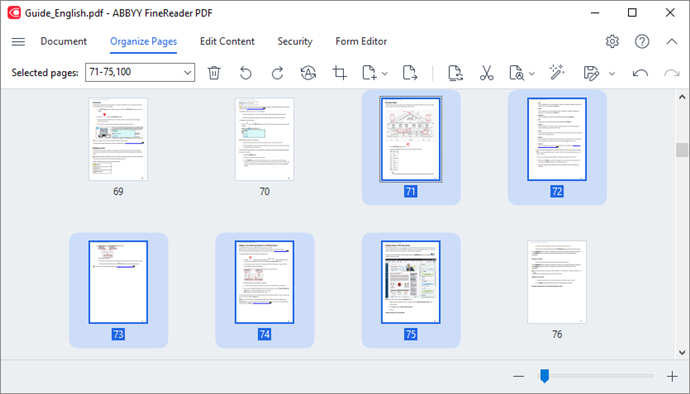
Um die entsprechenden Seiten auszuwählen, geben Sie im Feld  entweder eine Seitenzahl bzw. einen Seitenbereich (z. B. 2,3,5-7) an oder wählen eine der folgenden Optionen aus der Dropdownliste aus: Gerade Seiten, Ungerade Seiten, Alle Seiten.
entweder eine Seitenzahl bzw. einen Seitenbereich (z. B. 2,3,5-7) an oder wählen eine der folgenden Optionen aus der Dropdownliste aus: Gerade Seiten, Ungerade Seiten, Alle Seiten.
Löschen einer Seite aus einem PDF-Dokument...
Drehen einer Seite...
Zuschneiden einer Seite...
Hinzufügen einer leeren Seite zu einem PDF-Dokument...
Hinzufügen von Seiten aus einem PDF-Dokument...
Hinzufügen von Seiten aus einer Datei...
Scannen von Seiten und Hinzufügen zu einem PDF-Dokument...
Ändern der Seitenreihenfolge in einem Dokument...
Ersetzen von Dokumentseiten...
Leere Seiten aus einem Dokument löschen...
Aufteilen eines PDF-Dokuments...
Erkennen ausgewählter Seiten...
Seitenbilder verbessern...
Erstellen eines PDF-Dokuments aus ausgewählten Seiten...
Bildverarbeitungsparameter für hinzugefügte Seiten...
6/12/2024 2:29:30 PM

 , die angezeigt wird, wenn Sie den Mauszeiger über eine Miniaturansicht bewegen
, die angezeigt wird, wenn Sie den Mauszeiger über eine Miniaturansicht bewegen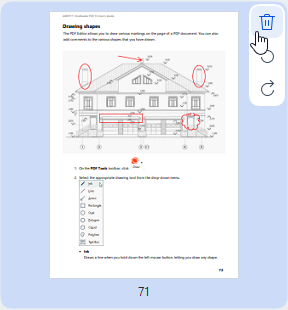
 in der Werkzeugleiste
in der Werkzeugleiste /
/ , die angezeigt werden, wenn Sie den Mauszeiger über eine Miniaturansicht bewegen
, die angezeigt werden, wenn Sie den Mauszeiger über eine Miniaturansicht bewegen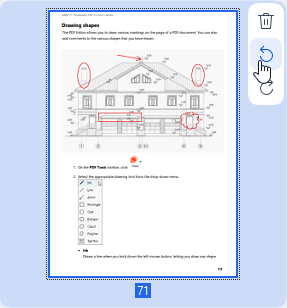
 in der Werkzeugleiste
in der Werkzeugleiste Um die Ausrichtung der ausgewählten Seiten automatisch zu korrigieren, klicken Sie auf die Schaltfläche
Um die Ausrichtung der ausgewählten Seiten automatisch zu korrigieren, klicken Sie auf die Schaltfläche  in der Werkzeugleiste oder wählen Sie Seiten drehen > Seitenausrichtung korrigieren aus dem Dropdownmenü.
in der Werkzeugleiste oder wählen Sie Seiten drehen > Seitenausrichtung korrigieren aus dem Dropdownmenü. in der Werkzeugleiste oder wählen Sie Seiten organisieren > Seiten zuschneiden im Hauptmenü. Alternativ wählen Sie Seiten zuschneiden... aus dem Kontextmenü der Seite.
in der Werkzeugleiste oder wählen Sie Seiten organisieren > Seiten zuschneiden im Hauptmenü. Alternativ wählen Sie Seiten zuschneiden... aus dem Kontextmenü der Seite.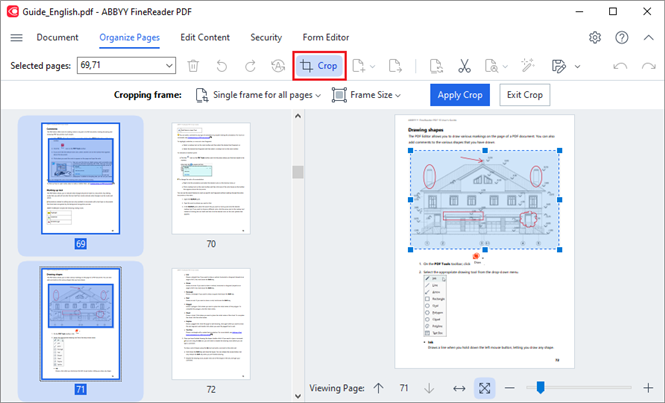
 am unteren Rand des Seitenanzeigebereichs. Um die Skalierung des Bildes zu ändern, verwenden Sie den Schieberegler
am unteren Rand des Seitenanzeigebereichs. Um die Skalierung des Bildes zu ändern, verwenden Sie den Schieberegler  und die Schaltflächen.
und die Schaltflächen.  , die angezeigt wird.
, die angezeigt wird.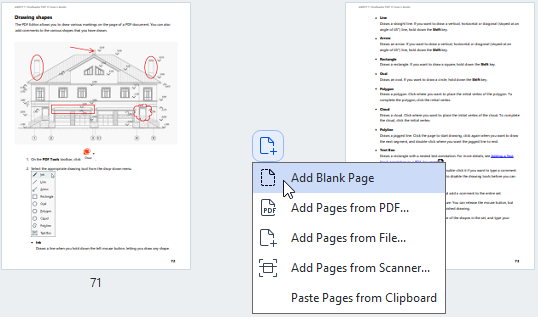
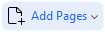 in der Werkzeugleiste Seiten organisieren verwenden oder Seiten organisieren > Seiten hinzufügen > Leere Seite hinzufügen im Hauptmenü auswählen.
in der Werkzeugleiste Seiten organisieren verwenden oder Seiten organisieren > Seiten hinzufügen > Leere Seite hinzufügen im Hauptmenü auswählen.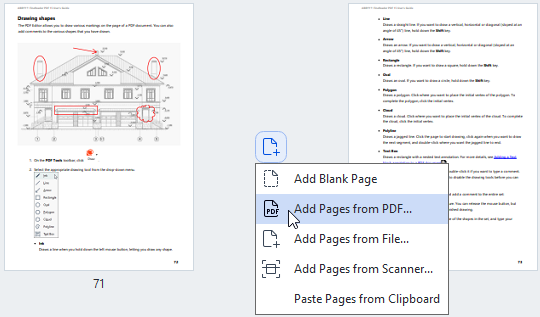
 verwenden. Sie können auch unerwünschte PDF-Dateien löschen, indem Sie auf die Schaltfläche
verwenden. Sie können auch unerwünschte PDF-Dateien löschen, indem Sie auf die Schaltfläche  klicken.
klicken. Die Geschwindigkeit der Dateiverarbeitung ist deutlich niedriger als bei Verwendung des Befehls Von PDF hinzufügen... aufgrund der angewendeten
Die Geschwindigkeit der Dateiverarbeitung ist deutlich niedriger als bei Verwendung des Befehls Von PDF hinzufügen... aufgrund der angewendeten  um das Dialogfeld zu schließen.
um das Dialogfeld zu schließen.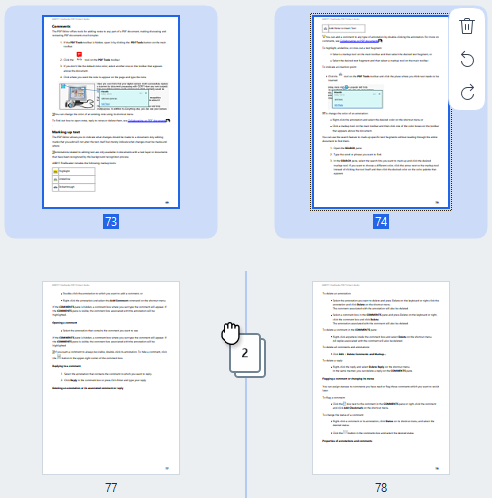
 in der Werkzeugleiste oder wählen Sie Seiten organisieren > Seiten verschieben im Hauptmenü. Alternativ wählen Sie Seiten verschieben aus dem Kontextmenü. Geben Sie dann im daraufhin angezeigten Dialogfeld an, wohin die ausgewählten Seiten verschoben werden sollen: vor die erste, hinter die letzte oder hinter die angegebene Seite. Klicken Sie auf Verschieben.
in der Werkzeugleiste oder wählen Sie Seiten organisieren > Seiten verschieben im Hauptmenü. Alternativ wählen Sie Seiten verschieben aus dem Kontextmenü. Geben Sie dann im daraufhin angezeigten Dialogfeld an, wohin die ausgewählten Seiten verschoben werden sollen: vor die erste, hinter die letzte oder hinter die angegebene Seite. Klicken Sie auf Verschieben. in der Werkzeugleiste oder wählen Sie Seiten organisieren > Seiten ersetzen im Hauptmenü. Alternativ wählen Sie Seiten ersetzen... aus dem Kontextmenü.
in der Werkzeugleiste oder wählen Sie Seiten organisieren > Seiten ersetzen im Hauptmenü. Alternativ wählen Sie Seiten ersetzen... aus dem Kontextmenü. in der Werkzeugleiste oder wählen Sie Seiten organisieren > Dokument aufteilen... im Hauptmenü.
in der Werkzeugleiste oder wählen Sie Seiten organisieren > Dokument aufteilen... im Hauptmenü.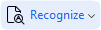 und wählen Sie dann Ausgewählte Seiten erkennen aus der Dropdownliste aus. Alternativ wählen Sie Erkennen > Ausgewählte Seiten erkennen aus dem Kontextmenü.
und wählen Sie dann Ausgewählte Seiten erkennen aus der Dropdownliste aus. Alternativ wählen Sie Erkennen > Ausgewählte Seiten erkennen aus dem Kontextmenü. in der Werkzeugleiste oder wählen Sie Seiten organisieren > Bilder verbessern... im Hauptmenü. Alternativ wählen Sie Bilder verbessern aus dem Kontextmenü.
in der Werkzeugleiste oder wählen Sie Seiten organisieren > Bilder verbessern... im Hauptmenü. Alternativ wählen Sie Bilder verbessern aus dem Kontextmenü.